Appearance
Dateien
Datei hinzufügen
Nachfolgend wird Ihnen erklärt, wie Sie Dateien hinzufügen, benennen und kategorisieren. Die Dateien werden auf allen Apps synchronisiert und offline zur Verfügung gestellt.
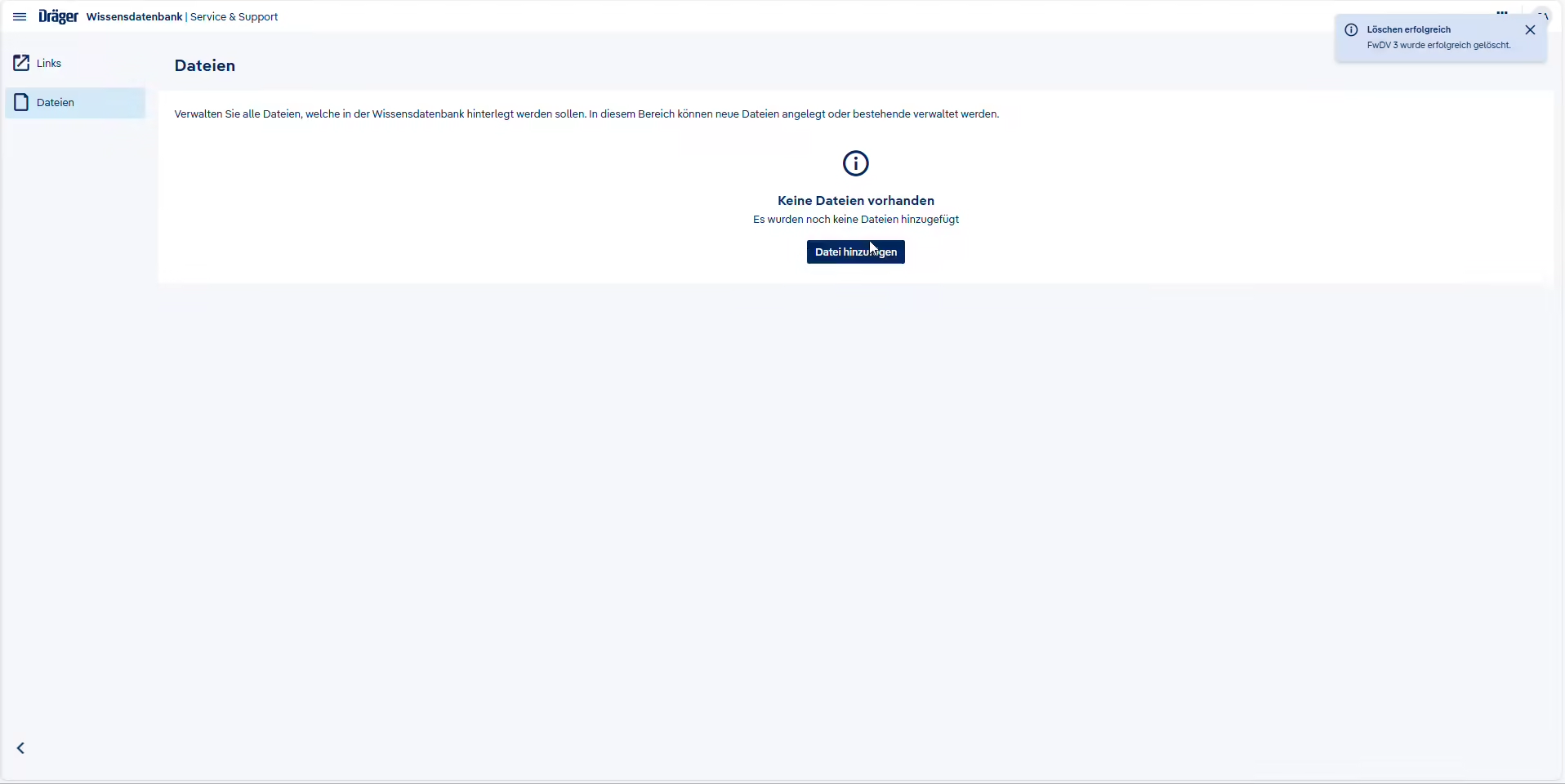
Schritt-für-Schritt Anleitung
- Klicken Sie unten rechts auf Datei hinzufügen.
- Geben Sie eine Bezeichnung für die hochzuladende Datei ein.
- Fügen Sie Kategorien hinzu, indem Sie Schlagworte eingeben, um die spätere Suche zu erleichtern.
- Laden Sie die gewünschte Datei per Drag & Drop in das vorgesehene Feld oder klicken Sie auf Dateien Durchsuchen, um sie auszuwählen:
- Erlaubte Formate:
- PDF-Dokumente (.pdf)
- Bilddateien (.png, .jpg, .jpeg)
- Klicken Sie auf Hinzufügen, um die Datei zu speichern.
Tipp Synchronisation
Änderungen an den Dateien sind in der App verfügbar, sobald sich die App das nächste Mal mit dem Server synchronisiert. Dies geschieht entweder automatisch im Hintergrund, kann aber auch manuell angestoßen werden.